
发布时间:2020-07-10 11: 55: 17
Folx是一款简单易用,功能强大的MacOS专用下载管理工具。要使Folx下载/上传速度快,同时又不影响其他软件的上网使用,还能够有计划地安排下载,那么就必须对Folx进行参数设置。接下来小编详细讲解Folx中与下载相关的一些参数设置,使小伙伴使用BT下载的时候速度更快,效率更高。
在Folx主界面,使用快捷键Command + ,进入Folx偏好设置。
.png)
同时运行最大任务数:即同时下载的任务数量。网络下载带宽会分配给每个正在进行的下载任务,下载数越多,每个下载的速度就会越低,同时占用电脑的资源就越多。建议同时下载总数不要超过5个。
同时运行最大上传数:即同时上传的数量。网络上传带宽分配给每个正在进行的上传任务,建议同时上传总数不超过3个。
.png)
选项:即传输协议,三项建议都勾选上。
传入TCP端口:打开TCP端口,接受多个网络连接及数据传输,提升下载速度。
停止做种: 方框里面的数字为分享率,即上传的时间与下载的时间比。假设分享率为2,意味着上传的时间是下载时间的2倍,达到了这个分享率,这个文件就会停止做种。
.png)
种子连接限制:虽然提高连接限制,可以提升下载速度,但并不是越大越好,限制阈值越高,消耗电脑资源会越多,也会影响下载速度的。
额外选项:端对端的连接协议,建议全部勾选。
加密:也是端对端的连接协议。
.png)
Folx可以搜索种子,点击选中的种子进行下载的同时,可以选择种子文件保存在本地的位置,还可以设置文件下载完成后该种子是保留还是删除等等。并且,可以设置打开种子文件的默认程序为Folx。
.png)
.png)
.png)
Folx可以通过程序主界面左下角的下拉菜单来调整全局速度。
.png)
.png)
“工欲善其事,必先利其器”,在使用Folx进行下载前,通过偏好设置设定好与下载/上传速度相关的参数非常重要。小伙伴按照上面的讲解设置好参数后,BT文件下载将会事半而功倍。欢迎添加Folx官方QQ群交流:609367718。
作者:东佛
展开阅读全文
︾
读者也喜欢这些内容:
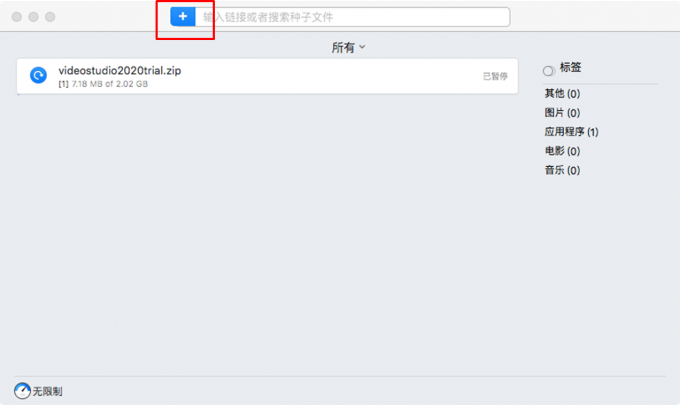
苹果电脑上有没有类似迅雷的下载工具,苹果电脑上怎么下载资源
很多人在windows电脑上会使用迅雷下载资源,但在苹果电脑上迅雷似乎“水土不服”,不如Windows版本好用。那么,苹果电脑上有没有类似迅雷的下载工具?苹果电脑上怎么下载资源?本文将会详细解答以上问题,让大家更了解苹果电脑的资源下载的方法。...
阅读全文 >
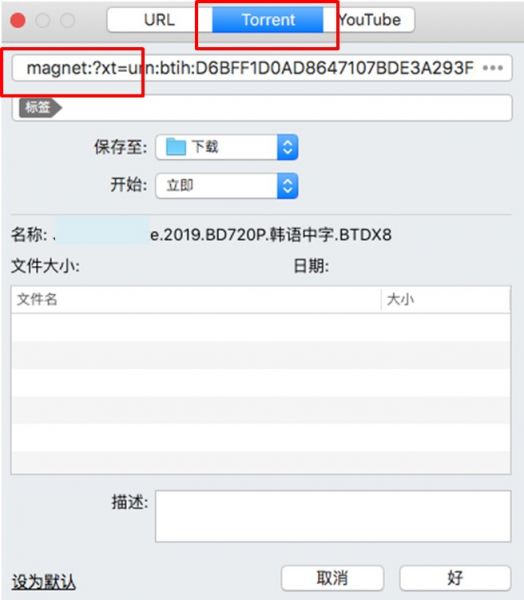
mac怎么下载bt文件 mac怎么从网上下载电影
对于热门资源,使用bt文件下载会比http更有优势。因bt种子是一种多点下载协议,随着下载人数的增加,下载的速度就会越快。今天就让我们一起来了解下mac怎么下载bt文件,mac怎么从网上下载电影的相关问题。...
阅读全文 >
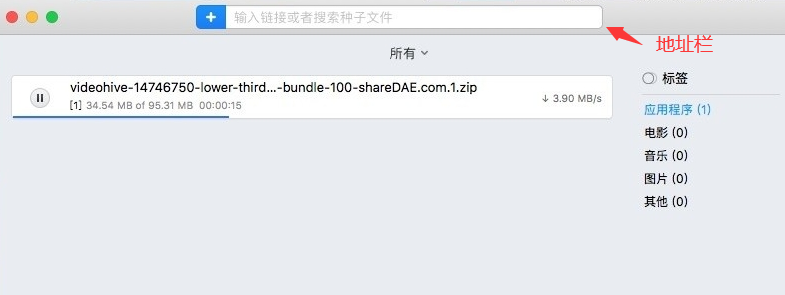
苹果电脑怎么下载视频 苹果下载工具哪个软件好
苹果电脑怎么下载视频?可使用下载器添加链接直接下载、使用种子搜索器搜索种子文件下载、使用浏览器上下文菜单启用下载器下载。苹果下载工具哪个软件好,本文将会介绍几款好用的mac下载工具。...
阅读全文 >

Folx激活换机教程
Folx 是一款专业的Mac下载工具、BT下载器。它提供了方便的下载管理,灵活的设置等。Folx 具有一个独特的系统来分类和保留下载的内容。下面带大家了解一下Folx如何激活。...
阅读全文 >